Win7系统下的程序快捷方式能够帮助我们快速地打开程序,而不用到程序的安装位置点击运行程序。虽然大部分程序在安装后会自动在桌面创建快捷方式,但还是有一些程序不会自动生成桌面快捷方式,这个时候就需要我们手动创建快捷方式了。那么win7如何快速创建程序桌面快捷方式呢?下面一起来看看快速创建程序桌面快捷方式的方法。
方法一:
首先先打开程序的安装目录,如果发现有好几个和桌面上的图标一样的图标的话,一个一个打开,直到程序能打开了,就能确定是那个图标了,然后在对的图标上单击右键,选择“发送到”——“桌面快捷方式”即可。
方法二:
1、在桌面上和单击右键,选择“新建”—“快捷方式”;
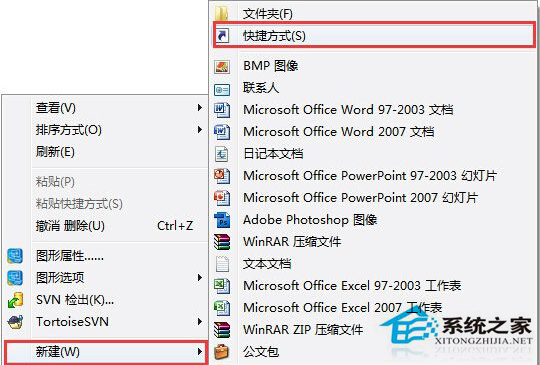
2、点击浏览,然后按目录找到程序并选中吗,点击确定,点击下一步;
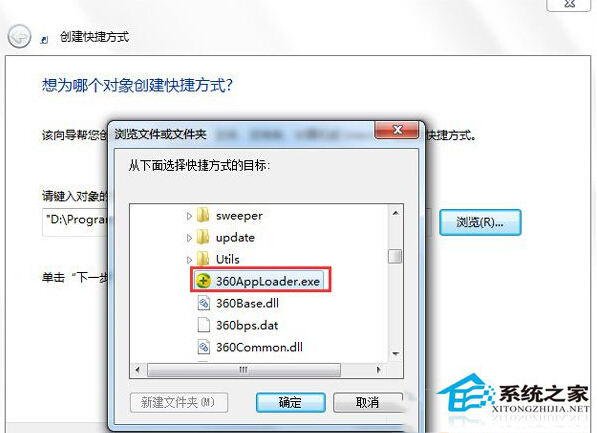
3、在创建快捷方式窗口将快捷方式名称修改为“360安全卫士”完成即可。
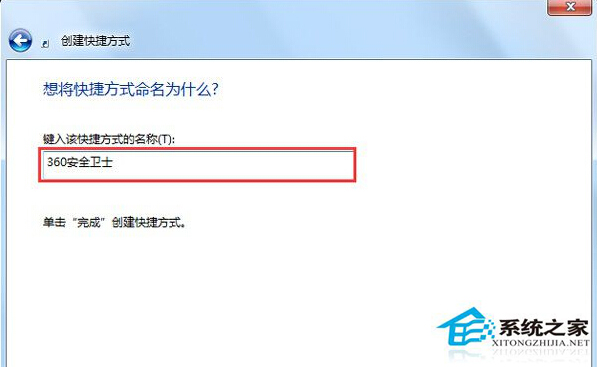
以上就是Win7快速创建程序桌面快捷方式的两个方法了。磨刀不误砍柴工,创建好程序的快捷方式,以后再打开程序就会方便很多了。